O DS4Windows é um utilitário gratuito popular que permite que você use seu controlador PS4 com o computador com Windows 10. Normalmente, você terá dificuldade em usar este controlador com seus jogos de PC favoritos. Com a ajuda deste utilitário, você pode usar o seu controle PS4 via Bluetooth ou usando uma conexão com fio ao seu computador. Embora esse utilitário funcione muito bem, há casos em que determinado problema pode ocorrer, que abordaremos hoje. Nesta última edição da nossa série de solução de problemas, abordaremos o DS4Windows que não detecta o controlador no problema do Windows 10.
Se você tiver algum problema com seu computador ou dispositivo Android, entre em contato conosco usando este formulário. Teremos o maior prazer em ajudá-lo com qualquer dúvida que possa ter com o seu dispositivo. Este é um serviço gratuito que oferecemos sem compromisso. No entanto, solicitamos que, quando você entrar em contato, tente ser o mais detalhado possível, para que uma avaliação precisa possa ser feita e a solução correta possa ser fornecida.
Como corrigir o DS4Windows não detectando o controlador no Windows 10
Antes de prosseguir com as etapas de solução de problemas listadas abaixo, é melhor reiniciar o computador primeiro. Isso atualiza o Windows 10 e geralmente corrige o problema.
Desinstale e reinstale o controlador
Há momentos em que o problema pode ser causado por um problema na instalação do controlador. Para eliminar essa possibilidade, você deve desinstalar e reinstalá-lo do seu sistema.
- Saia do aplicativo DS4 e desconecte seu controlador.
- Pressione as teclas Win + R para abrir a caixa de diálogo 'Executar' e digite 'painel de controle' seguido do botão Enter
- Dentro do painel de controle, vá para as configurações de 'Hardware e som' clicando sobre ele. Agora, clique em 'Dispositivos e impressoras' listados na parte superior para acessar todos os dispositivos conectados ao seu PC.
- Reconecte o seu controlador ao seu PC. Apareceria um ícone de um controlador de jogo.
- Clique com o botão direito do mouse no ícone e selecione 'Propriedades'.
- Nas propriedades do seu controlador, clique na guia 'Hardware' na parte superior e clique duas vezes em 'controlador de jogo compatível com HID' para abrir suas propriedades.
- Vá para a guia 'Driver' e clique em 'Desinstalar dispositivo'. Isso deve desinstalar o controlador do jogo. Desconecte-o do seu PC após executar estas etapas.
- Abra o DS4Windows no seu PC e reconecte seu controlador. Seu controlador de jogo será exibido na seção Controladores e seus drivers serão reinstalados.
Verifique se o problema do DS4Windows que não detecta o controlador no Windows 10 ainda ocorre.
Reativar o controlador
Se o controlador for desconectado enquanto você estiver jogando, isso pode ser causado por um erro no software. O que você precisa fazer nesse caso é reativar o controlador.
- Abra a caixa de diálogo 'Executar' pressionando a tecla de atalho Win + R.
- Digite devmgmt.msc e pressione a tecla Enter no seu teclado.
- Expanda a lista clicando sobre a seta com 'Dispositivos de interface humana' e clique duas vezes em 'Controlador de jogo compatível com HID'.
- Habilite-o para que seja detectado pelo DS4 Windows.
Verifique se o problema do DS4Windows que não detecta o controlador no Windows 10 ainda ocorre.
Desinstale o Windows Update mais recente
Se esse problema ocorrer logo após a instalação de uma atualização do Windows, é provável que o problema seja causado pela atualização. Para verificar se é esse o caso, você precisará desinstalar esta atualização.
- Pressione as teclas Windows + I no teclado para iniciar as Configurações.
- Dentro de Configurações, clique em 'Atualização e segurança'.
- Vá para 'Windows Update' na lista no painel esquerdo e clique em 'Exibir histórico de atualizações instaladas'.
- Na próxima janela, clique em 'Desinstalar atualizações'. Aguarde a lista preencher todas as atualizações instaladas no seu computador.
- Selecione a atualização após a qual você começou a enfrentar o problema e clique em 'Desinstalar'. Siga o assistente de desinstalação até o fim. Reinicie o computador após o término do processo.
Verifique se o problema do DS4Windows que não detecta o controlador no Windows 10 ainda ocorre.
Desinstale e reinstale o DS4Windows
Caso as etapas acima falhem ao corrigir o problema, é provável que isso seja causado por um aplicativo DS4Windows corrompido. Você deve desinstalar isso do seu computador e instalar uma versão nova.
Envolver-se conosco
Sinta-se à vontade para nos enviar suas perguntas, sugestões e problemas encontrados ao usar seu telefone Android. Suportamos todos os dispositivos Android disponíveis no mercado hoje. E não se preocupe, não cobraremos um centavo por suas perguntas. Entre em contato usando este formulário. Lemos todas as mensagens que recebemos, mas não podemos garantir uma resposta rápida. Se pudermos ajudá-lo, ajude-nos a espalhar a notícia compartilhando nossas postagens com seus amigos.

![Como consertar a Internet Wi-Fi do iPhone 8 que mantém a conexão instável e instável [Guia de solução de problemas]](https://cdn.gruntle.org/files/5849/5849-min.jpg)
![Corrigindo o problema de rotação da tela no Apple iPhone 6s Plus [Soluções alternativas]](https://cdn.gruntle.org/files/4843/4843-min.jpg)


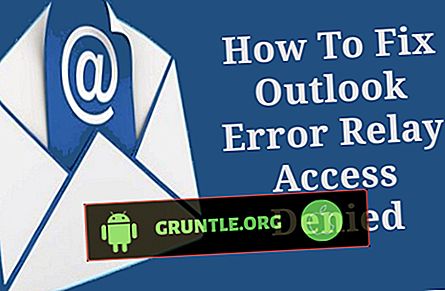
![O que fazer se o seu Apple iPhone XS iMessage não estiver funcionando [Guia de solução de problemas]](https://cdn.gruntle.org/files/5107/5107-min.jpg)

